如何修改电脑系统时间?近期有部分Win11用户在更新系统之后,发现电脑上的时间不准确,想要对其进行手动修改,那么应该如何操作呢?还不清楚应该如何更改系统时间的朋友们,可以参考这篇Win11更改系统时间的方法哦,步骤简单且详细,相信你很快就会学会的!
具体操作如下:
第一步,按下键盘“Win+i”打开设置(如图所示)。
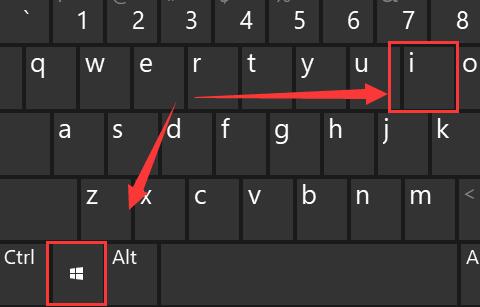
第二步,进入左侧栏的“时间和语言”(如图所示)。
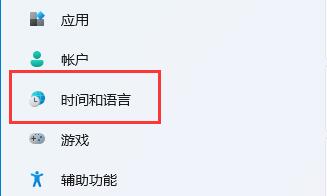
第三步,打开右上角的“日期和时间”(如图所示)。
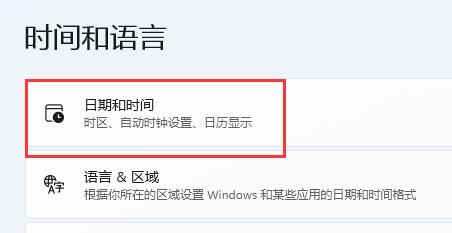
第四步,开启“自动设置时间”并设置你所在的“时区”(如图所示)。
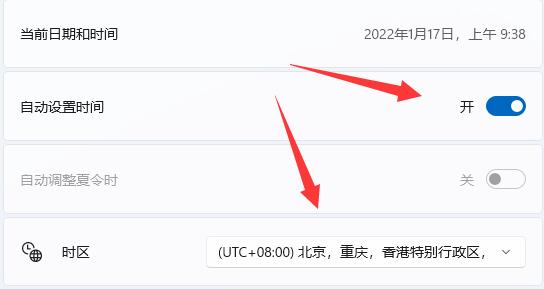
第五步,点击其他设置下的“立即同步”即可完成修改(如图所示)。
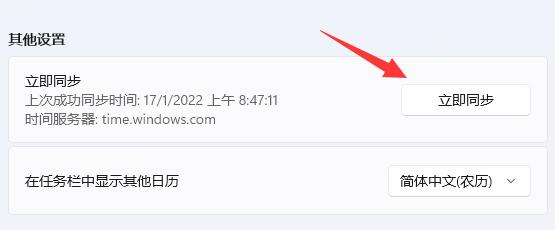
第六步,如果你因为网络问题无法同步,还可以关闭“自动设置时间”,点击下方“更改”(如图所示)。
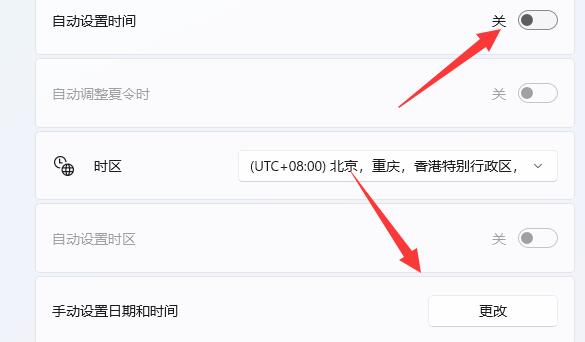
第七步,在其中输入你想要的日期和时间再点击“更改”就可以了(如图所示)。
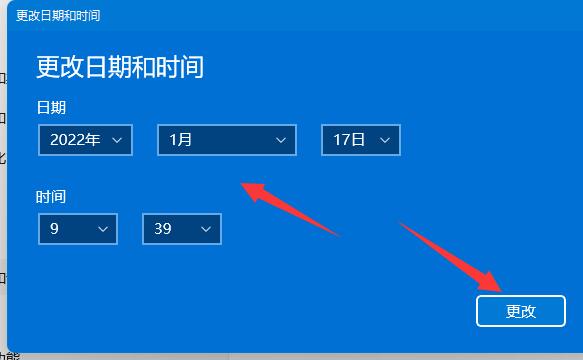
以上就是给大家分享的Win11更改系统时间的方法啦,更多精彩内容尽在系统之家装机大师官网。

 时间 2022-07-11 15:08:31
时间 2022-07-11 15:08:31 作者 admin
作者 admin 来源
来源 

 立即下载
立即下载




